Задание 5. Создать таблицу расчета рентабельности продукции. Константы вводить в расчетные формулы в виде абсолютной адресации. Исходные данные представлены ниже:
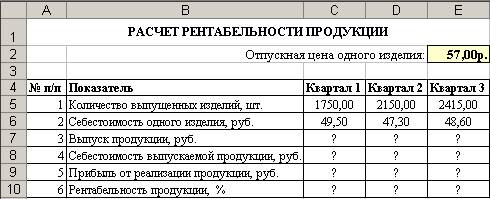
1. На новом листе электронной книги создайте таблицу констант (отпускная цена одного изделия) и основную расчетную таблицу по заданию.
2. Введите исходные данные. При вводе номеров в колонку «А» (числа 1, 2, 3 и т.д.) используйте прием автозаполнения ряда чисел. Для этого наберите два первых числа ряда (числа 1 и 2), выделите их мышкой и подведите курсор к правому нижнему углу выделенных ячеек до изменения вида курсора на черный крестик. Прихватите мышью маркер автозаполнения и протяните его вниз до нужного значения — произойдет создание ряда натуральных чисел (арифметическая прогрессия).
3. Выделите цветом ячейку со значением константы — отпускной цены 57,00 р.
Рекомендации. Для удобства работы и формирования навыков работы с абсолютным видом адресации, рекомендуется при оформлении констант окрашивать ячейку цветом, отличным от цвета расчетной таблицы. Тогда при вводе формул окрашенная ячейка (т.е. ячейка с константой) будет вам напоминанием, что следует установить абсолютную адресацию (набором символа $ с клавиатуры или нажатием клавиши [F4]).
4. Произведите расчеты во всех строках таблицы. Формулы для расчета:
Выпуск продукции = Количество выпущенных изделий * Отпускная цена одного изделия,
в ячейку С7 введите формулу = С5*$Е$2 (ячейка Е2 задана в виде абсолютной адресации);
Себестоимость выпускаемой продукции = Количество выпущенных изделий * Себестоимость одного изделия,
в ячейку С8 введите формулу = С5*С6;
Прибыль от реализации продукции = Выпуск продукции — Себестоимость выпускаемой продукции,
в ячейку С9 введите формулу = С7-С8;
Рентабельность продукции = Прибыль от реализации продукции/Себестоимость выпускаемой продукции,
в ячейку С10 введите формулу = С9/С8.
5. На строку расчета рентабельности продукции наложите Процентный формат чисел. Остальные расчеты производите в Денежном формате.
6. Выполните текущее сохранение файла.
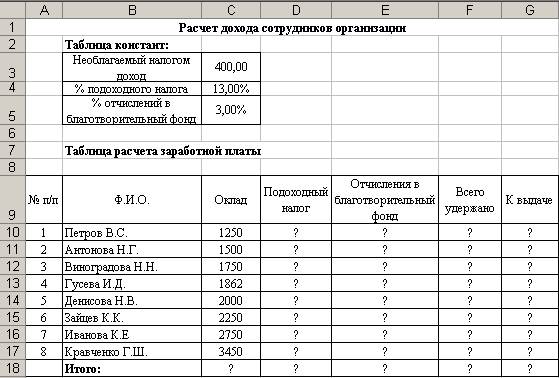 Задание 6. Создать таблицу расчета дохода сотрудников организации. Константы вводить в расчетные формулы в виде абсолютной адресации. Исходные данные представлены ниже:
Задание 6. Создать таблицу расчета дохода сотрудников организации. Константы вводить в расчетные формулы в виде абсолютной адресации. Исходные данные представлены ниже:
1. На очередном свободном листе электронной книги создайте таблицу по заданию.
2. Введите значения констант и исходные данные. Форматы данных (денежный или процентный) задайте по образцу задания.
3. Произведите расчеты, применяя к константам абсолютную адресацию. Формулы для расчетов:
Подоходный налог = (Оклад - Необлагаемый налогом доход) * % подоходного налога,
в ячейку D10 введите формулу = (С10-$С$3)*$С$4;
Отчисления в благотворительный фонд = Оклад * % отчисления в благотворительный фонд,
в ячейку Е10 введите формулу = С10*$С$5;
Всего удержано = Подоходный налог + Отчисления в благотворительный фонд,
в ячейку F10 введите формулу = D10 + E10;
К выдаче = Оклад - Всего удержано,
в ячейку G10 введите формулу = C10-F10.
4. Постройте объемную гистограмму по данным столбца «К выдаче», проведите форматирование диаграммы.
5. Переименуйте лист электронной книги, присвоив ему имя «Доход сотрудников».
6. Выполните текущее сохранение файла.
Задание 7. Создать таблицу расчета квартальной и годовой прибыли. Константы вводить в расчетные формулы в виде абсолютной адресации. Исходные данные:
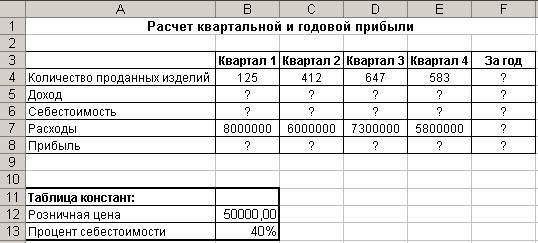
Доход = Розничная цена * Кол-во проданных изделий
Себестоимость = Розничная цена * Процент себестоимости
Прибыль = Доход - Себестоимость - Расходы
 2015-05-10
2015-05-10 2952
2952